Twitter je jednou z nejvlivnějších platforem sociálních sítí na internetu a věnuje velkou pozornost bezpečnosti svých uživatelů. Zahrnuje ověřování přihlášení účtu na základě SMS na platformě již několik let, ale není to nejspolehlivější. Představte si, že jste v pohybu a nemáte žádnou síť, nebo se chcete přihlásit ke svému účtu v počítači Tablet PC, pak SMS samozřejmě není nejvhodnější volbou. Twitter proto nedávno debutoval o možnosti používat ověřovací aplikace třetích stran k ověření vašeho pokusu o přihlášení.
Ověřovací aplikace třetích stran se nastavují poměrně snadno a by se hodilo uživatelům, kteří se pravidelně přihlašují a odhlašují ze svých účtů. Takže pokud jste jedním z těchto jednotlivců a chystáte se zjednodušit proces ověřování, sestavili jsme podrobného průvodce, jak nastavit aplikaci pro ověřování od jiného výrobce. Dokončete nastavení podle níže uvedených kroků:
Krok 1: Nastavení ověření Twitteru
Než budete moci nastavit aplikaci pro ověřování od jiného výrobce, která bude ověřovat vaše pokusy o přihlášení na Twitteru, budete muset ve svém účtu povolit ověření přihlášení. Jedná se o standardní dvoufaktorové ověřování, které vám pomůže zabezpečit váš účet pomocí ověřování pomocí SMS. Podívejme se, jak na to:
Poznámka: Nastavil jsem ověření přihlášení na mé Redmi Note 3, běží Twitter v7.28.0-alpha.636 a fungovalo to naprosto dobře. Metoda funguje téměř podobně na Androidu i iOS.
1. Otevřete na svém zařízení Android aplikaci Twitter (zdarma), přejetím prstem doprava otevřete nabídku hamburgerů a dole klepněte na možnost „Nastavení a soukromí“ a přejděte do sekce „Účet“.
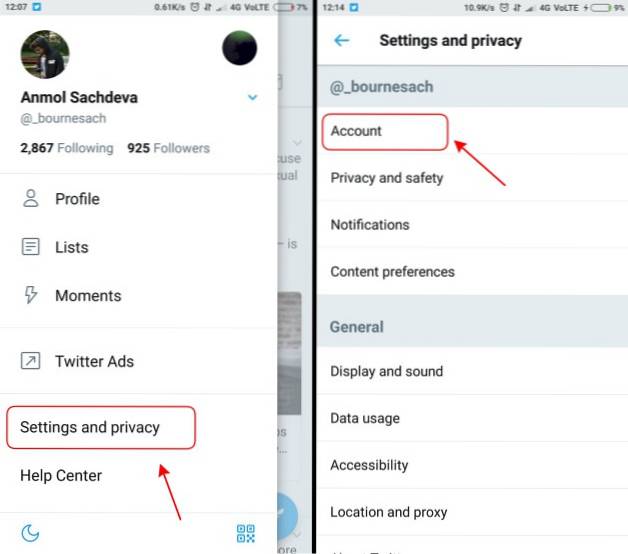
2. V nabídce Účty musíte provést přejděte na 'Zabezpečení' a klepněte na zaškrtávací políčko „Ověření přihlášení“ nastartovat proces.
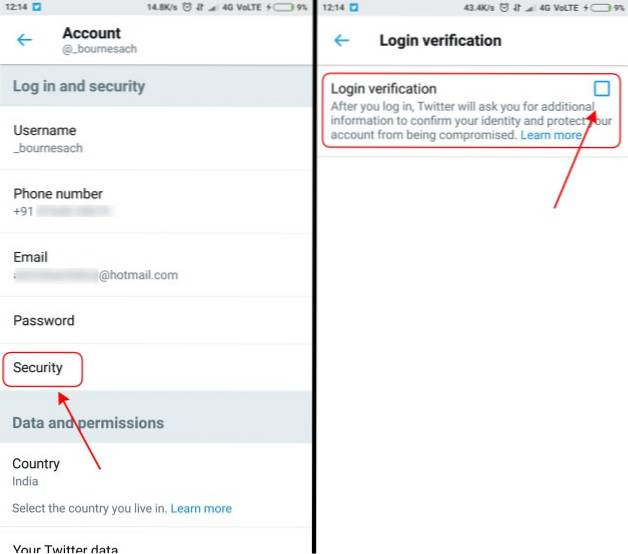
Poznámka: Než budete moci nastavit ověření přihlášení, budete muset do svého účtu Twitter přidat svou e-mailovou adresu i telefonní číslo.
3. Nejprve budete informováni o tom, jak proces ověření funguje, a budete požádáni o opětovné zadání hesla, abyste mohli pokračovat v procesu. Ty tedy potřebovat ověřte své mobilní číslo zadáním šestimístného kódu, který obdržíte ve stejném okně.
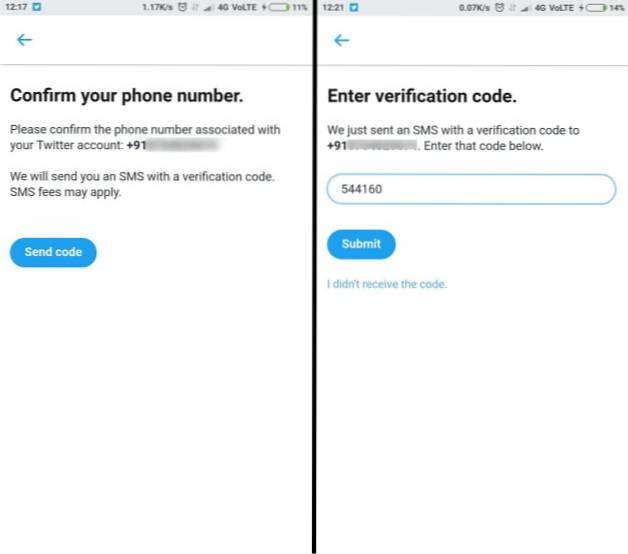
4. Jakmile je dvoufaktorové ověřování povoleno, při každém opětovném přihlášení na Twitter budete muset zadat jedinečný kód. Po dokončení tohoto procesu můžete dokonce použít záložní kód vygenerovaný Twitterem (jak je znázorněno na následujícím obrázku).
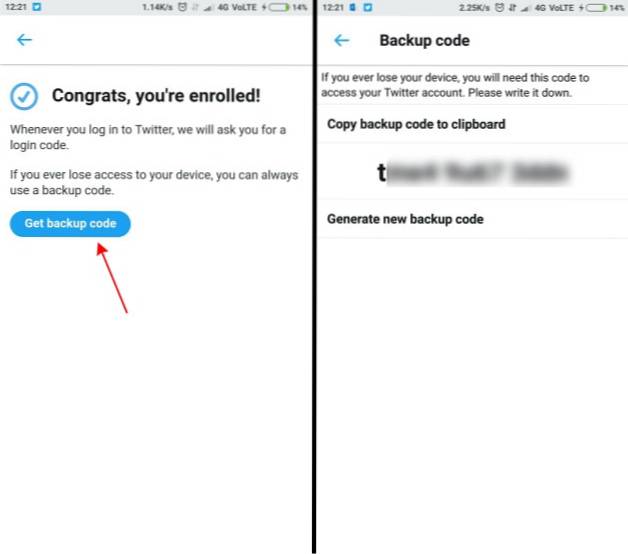
Poznámka: Nezapomeňte uložit záložní kód někam na bezpečné místo (e-mail nebo vytisknout kopii), abyste jej mohli použít pro přístup ke svému účtu Twitter, pokud o zařízení někdy přijdete..
Při novém pokusu o přihlášení bude od té doby odeslán přihlašovací kód do vaší doručené pošty SMS je výchozí metoda pro účely ověření. Twitter však nedávno nedávno provedl důležitou změnu v jejich dvoufaktorovém autentizačním procesu a nyní vám umožňuje ověřovat vaše pokusy o přihlášení pomocí autentizačních aplikací třetích stran..
Krok 2: Používejte ověřovací aplikace třetích stran
Nyní, když jste povolili ověření přihlášení pro svůj účet Twitter, můžete nyní postupovat podle níže uvedených kroků a předat proces ověření do aplikace třetí strany, jako je Authy, Google Authenticator nebo 1Password. Podívejme se na proces:
Poznámka: Je důležité povolit standardní dvoufaktorové ověřování založené na SMS, o kterém jsme hovořili v kroku 1, na vašem účtu Twitter, než přejdete na ověřovací aplikaci třetí strany. K tomuto účelu používám Google Authenticator, protože je nejjednodušší použít jednou a je také kompatibilní s Twitterem.
1. Pokud jste právě dokončili proces aktivace 2FA, jste již v části nastavení ověřování přihlášení v nabídce nastavení Twitteru. Nyní budete muset klepněte na zaškrtávací políčko „mobilní zabezpečovací aplikace“ to je pod možností textové zprávy.
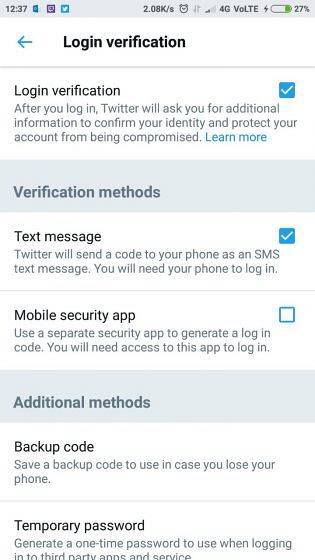
2. Teď budeš zobrazí se výzva s tlačítkem „Start“, klepnutím na něj a zadáním hesla zahájíte proces instalace pro aplikaci ověřovatele třetí strany, tj. Google Authenticator (zdarma).
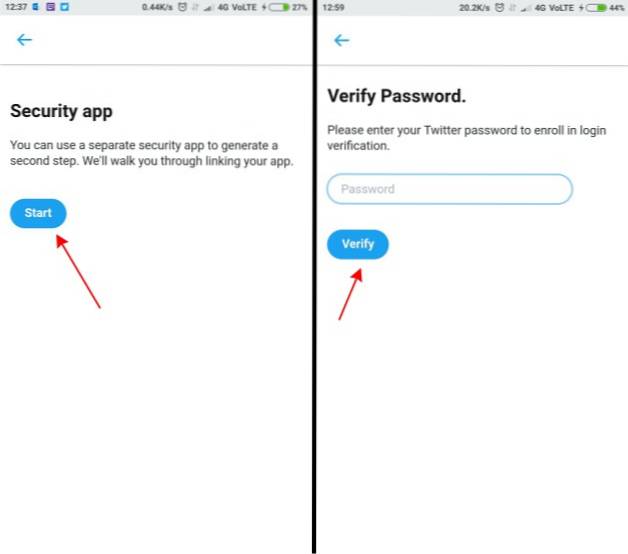
3. Na další obrazovce stačí klepněte na tlačítko „Nastavit nyní“ a Twitter automaticky rozpozná všechny kompatibilní ověřovací aplikace třetích stran dostupné v zařízení a zaregistrujte svůj účet na stejné.
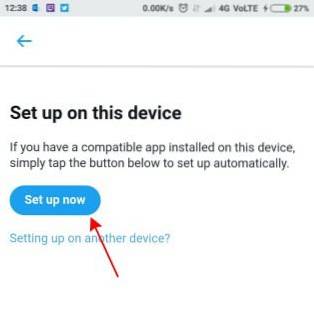
Poznámka: Pokud provádíte proces ověření na ploše, budete muset naskenovat QR kód zobrazený na obrazovce pomocí jakékoli mobilní aplikace pro ověřování od jiného výrobce. Poté je třeba ověřit totéž zadáním přístupového kódu zobrazeného v dané aplikaci.
4. Jak vidíte na screenshotech níže, Objeví se Google Authenticator s mými přihlašovacími údaji na Twitteru a stačí klepnout na „OK“ přidejte svůj účet do stejného.
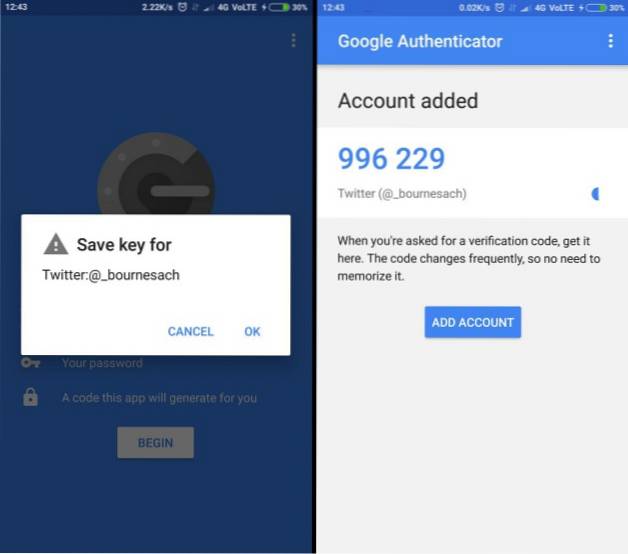
5. Poslední krok vyžaduje, abyste to udělali ověřte aplikaci ověřovatele třetí strany zadáním kódu ze stejné aplikace do Twitteru. A voila, to je ono. Vaše ověřovací aplikace třetí strany je nyní nastavena a připravena k použití.
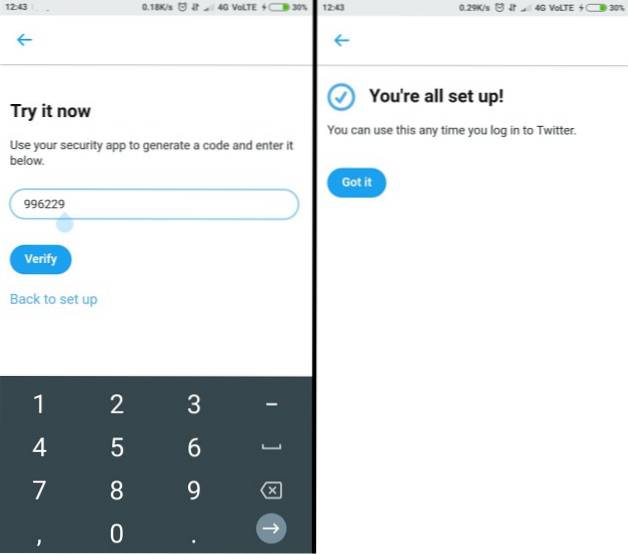
VIZ TÉŽ: Jak identifikovat roboty na Twitteru
Používejte ověřovací aplikace s ověřením přihlášení na Twitteru
Twitter je lákadlem pro konverzace a žádný uživatel si nepřeje, aby bylo ohroženo jeho soukromí, zejména z čista jasna. Přidaná vrstva zabezpečení jim tedy dá jistý klid a zajistí jim, že k jejich účtu se nelze přihlásit bez kódu. Ověřovací aplikace třetích stran zjednodušují proces přihlášení, protože můžete zadat aktuálně aktivní kód a nemusíte čekat na přistání OTP ve vaší doručené poště..
Plánujete tedy zabezpečení své aplikace Twitter pomocí ověřovací aplikace třetí strany? Podělte se s námi o své zkušenosti v komentářích níže.
 Gadgetshowto
Gadgetshowto


